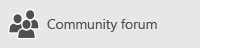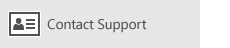Poznámka: Tento článok už splnil svoju úlohu a čoskoro ho odstránime. S cieľom predísť hláseniam Stránka sa nenašla odstraňujeme známe prepojenia. Ak ste vytvorili prepojenia na túto stránku, odstráňte ich, spoločne tak prispejeme k prepojenému webu.
Udalosti môžete nastaviť v niektorom z dostupných kalendárov alebo pozvať ostatných na udalosti na vytvorenie schôdzí. Udalosti môžu mať konkrétny počiatočný a koncový dátum alebo sa označujú ako celodenné udalosti.
Vytvorenie novej udalosti
-
V kalendári vyberte deň, v ktorom sa má udalosť uskutočniť, alebo vyberte položku Nová udalosť v hornej časti kalendára.
-
Zadajte názov udalosti, vyberte čas začiatku a konca udalosti, zadajte umiestnenie a nastavte čas pripomenutia. Ak chcete, aby bola udalosť celodennou udalosťou, vyberte položku celý deň.
Poznámka: Ak máte viacero kalendárov, vyberte rozbaľovaciu ponuku nad názvom udalosti a vyberte kalendár, do ktorého chcete udalosť pridať.
-
K udalosti môžete pridať ďalšie podrobnosti alebo pozvať ďalších ľudí. Ak sa vám tieto možnosti nezobrazujú, vyberte položku Ďalšie podrobnosti .
-
Vyberte rozbaľovaciu ponuku vedľa položky Zobraziť ako a vyberte, ako sa má udalosť Zobraziť v kalendári. Môžete si vybrať z voľných, nezáväzných, neobsadenýcha mimo pracoviska.
-
Ak chcete, aby bola udalosť súkromná, vyberte ikonu visiacej zámky. Podrobnosti o udalosti nebudú viditeľné pre kohokoľvek, kto zdieľa váš kalendár.

Poznámka: V telefóne alebo tablete získate prístup k niektorým týmto možnostiam kliknutím na tri bodky v dolnej časti stránky.
-
Ak chcete pozvať ostatných, zadajte e-mailovú adresu do poľa pozvať niekoho . K schôdzi môžete pridať viacero ľudí.
Poznámka: V telefóne alebo tablete vyberte v hornej časti obrazovky možnosť Ľudia a pozvite ostatných používateľov na schôdzu.
-
-
Keď skončíte, vyberte položku Uložiť pre udalosť alebo Odoslať schôdzu.
Poznámka: Pri žiadosti o schôdzu vyberte položku Odoslať , aby sa schôdza uložila v kalendári a odošlite pozvánku každej osobe, ktorú ste pozvali na schôdzu.
Nastavenie opakovanej udalosti
-
Vyberte položku Nová udalosť v hornej časti kalendára.
-
Z novej udalosti alebo žiadosti o schôdzu vyberte na paneli s nástrojmi položku opakovať .
-
V časti opakovať zadajte Počiatočný dátum.
-
Vyberte rozbaľovaciu ponuku vedľa položky týždenný , ak chcete zmeniť opakovanú udalosť na denné, mesačnéalebo ročné udalosti, ak je to potrebné.
-
Vyberte interval medzi udalosťami. Ak chcete napríklad vytvoriť udalosť, ktorá sa vyskytuje každý pondelok, stredu a piatok, vyberte týždenný výskyt, potom začiarknite políčka pre Mon, Sta Pi. Ak chcete vytvoriť udalosť, ktorá sa vyskytuje v prvý piatok každého mesiaca, vyberte mesačný výskyt, potom si môžete vybrať prvú, druhú, tretiu, štvrtú alebo poslednú možnosť a deň v týždni.
-
Ak chcete, aby sa opakovaná udalosť skončila podľa určitého dátumu, vyberte Koncový dátum.
-
Keď skončíte, vyberte položku Uložiť pre udalosť alebo Odoslať na schôdzu.